win10显示照片缩略图的方法
在win10中想要查看图片的时候就必须将每张照片都点击一遍,然后使用图片查看器进行查看。这样的使用方式想必大家都体验过吧?在上传图片或是编辑图片的时候就显得格外不方便,为此很多用户都向小编询问,能否将这些照片变成缩略图的模式呢?这样即使不打开这张图片我们也能知道图片的内容。那么有没有这样一种方法呢?其实是有的,我们可以通过文档的显示来进行设置!
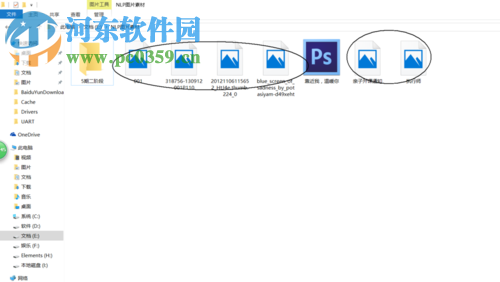 操作方法:
操作方法:1、打开电脑之后我们可以看见下图所示的图片,在这里是无法看见图片内容的,所有的图片使用的都是一样的图标!接着使用鼠标单击主界面右上角的箭头图标,单击它之后就可以将电脑文件夹的扩展选项打开了!
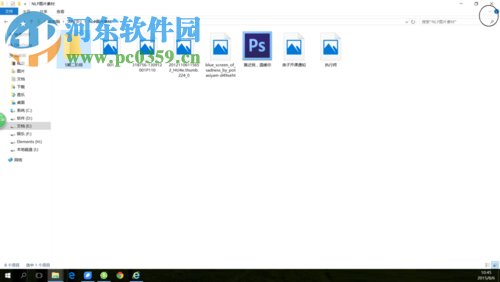
2、打开文件夹选项之后,接着单击选中“查看”选项卡,在查看选项卡中找到下图所示的“选项”图标!
PS:在设置之前小编有话要说,在设置缩略图的时候不宜太大,也不宜太小,小编推荐大家使用中等大小图标!大家也可以根据自己的喜欢来设置大小。
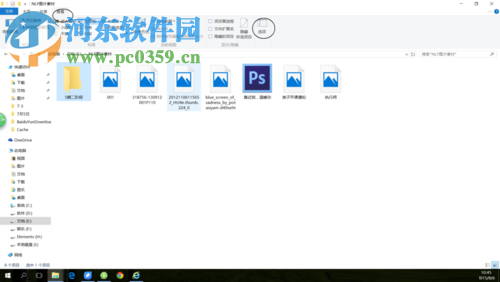
3、接着在弹出的“文件夹选项”中找到查看选项卡下方的“始终显示图标,从不显示缩略图”一栏取消勾选并保存!
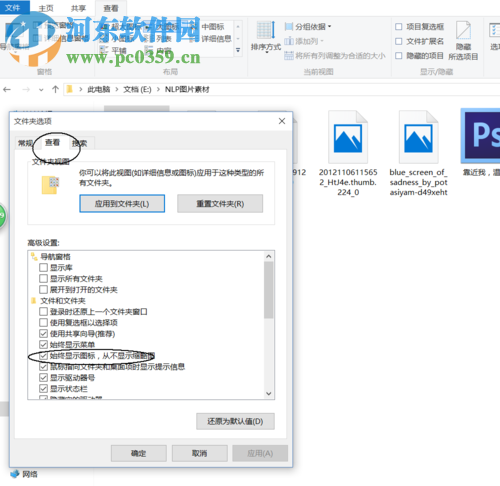
4、完成之后我们再次回到电脑保存图片的文件夹中,此时可以看见该文件夹中的所有图片缩略图都显示出来了!

怎么样?是不是经过设置之后更加方便我们查找图片了?很多用户在上传图片的时候总是因为没有缩略图而烦恼,如今有了小编的教程就可以快速解决这个问题了。除此之外在文件夹选项的查看选项卡中还有很多的设置方法,大家可以自定义设置喔。这就是关于win10显示图片缩略图的全部方法了,想要设置的小伙伴们快来试一试吧!

 网公网安备
网公网安备